系统下载推荐
当前位置:主页 > 系统教程 > 老司机演示win10系统无法访问局域网的教程
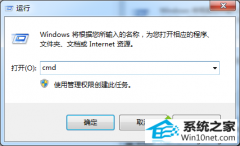
一、测试网络
1、首先点击win10系统中的“开始”—“运行”,然后在运行对话框中键入“cmd”命令后按回车;
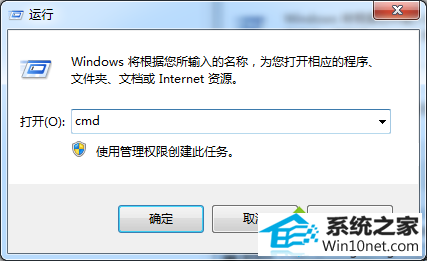
2、在打开的命令提示符窗口中,输入“ipconfig /all”;
3、按下回车键,显示其网络配置,检查ip地址,子网掩码,默认网关,dns服务器地址是否正确;
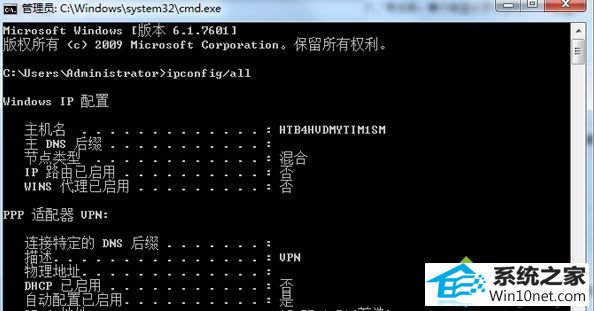
4、在命令提示符窗口,输入“ping 127.0.0.1”命令后执行,观察网卡能否转发数据,当连续出现“Reply from 127.0.0.1:bytes=32 time<1msTTL=128”,则说明网络网卡配置正确,如果连续出现“Request timed out”,则说明网络配置错误或网络有故障。
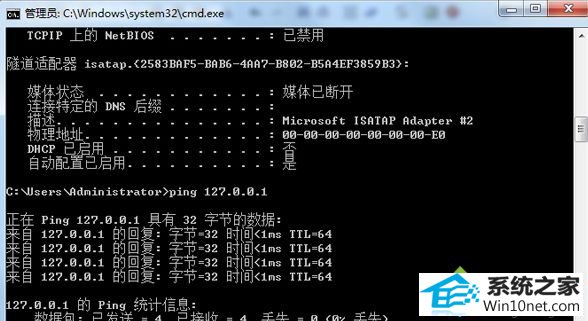
二、检查dns解析的操作步骤
1、如果能ping通,但是却无法登陆互联网,则可使用nslookup命令测试dns解析是否正确;
2、在命令提示符窗口中输入“nslookup www.cfan.com”,并按回车,当出现“Timed out”的提示时,则表示重试一定时间和一定次数之后,服务器没有响应请求,当出现“no response from server”的提示时,则表示服务器上没有运行dns名称服务器。
经过上述的排查操作之后若电脑正常,只能说明是网络出现了问题,用户可安装出现问题的地方进行简单设置下就可以了。
系统下载推荐
系统教程推荐